HP OMEN Notebook - 15-5220nr (ENERGY STAR) User Manual
Browse online or download User Manual for Unknown HP OMEN Notebook - 15-5220nr (ENERGY STAR). HP OMEN Notebook - 15-5299ur Hướng dẫn sử dụng [ja] [zh]
- Page / 78
- Table of contents
- BOOKMARKS
- Hướng dẫn sử dụng 1
- Cảnh báo an toàn 3
- Khởi đầu đúng 11
- Các tài nguyên khác của HP 12
- Làm quen với máy tính của bạn 14
- Vùng bên phải 15
- VIWW Mặt sau 7 17
- Màn hình 18
- TouchPad 19
- Các nút và loa 21
- Sử dụng các phím thao tác 23
- Bàn phím chơi game 25
- Cài đặt hiện tại 26
- Cấu hình người dùng 26
- Phím chơi game 27
- Vùng chiếu sáng 28
- Cài đặt bàn phím nâng cao 29
- Phím tắt trên bàn phím 30
- Tắt các chỉ định gán phím 31
- Kết nối mạng 32
- Kết nối mạng WLAN 33
- Sử dụng webcam 36
- Sử dụng âm thanh 36
- Sử dụng video 37
- Cài đặt âm thanh HDMI 38
- Điều hướng màn hình 41
- Quản lý năng lượng 45
- Chạy bằng pin 47
- Pin lắp bởi nhà sản xuất 48
- Tìm thông tin về pin 48
- Tiết kiệm nguồn pin 48
- Xác định mức pin yếu 48
- Chạy bằng nguồn điện AC 49
- Tắt máy tính 50
- Bảo trì máy tính của bạn 52
- Vệ sinh máy tính của bạn 53
- Quy trình vệ sinh 54
- Sử dụng mật khẩu 56
- Sử dụng phần mềm diệt virus 58
- Sử dụng phần mềm tường lửa 58
- Sử dụng Setup Utility (BIOS) 61
- Tải xuống bản cập nhật BIOS 62
- Worldwide 66
- Telephone Numbers 66
- Worldwide Telephone Numbers 67
- Phục hồi và khôi phục 68
- Thông số kỹ thuật 72
- Môi trường vận hành 73
- Phóng tĩnh điện 74
- Khả năng tiếp cận 75
- Bảng chú dẫn 76
Summary of Contents
Hướng dẫn sử dụng
Cài đặt bản cập nhật phần mềm ... 49
1Khởi đầu đúngMáy tính này là một công cụ mạnh mẽ được thiết kế để nâng cao hiệu quả công việc và giải trí củabạn. Hãy đọc chương này để tìm hiểu về c
Các tài nguyên khác của HPĐể xác định những tài nguyên cung cấp chi tiết sản phẩm, thông tin chỉ dẫn v.v., hãy sử dụng bảngnày.Tài nguyên Nội dungHướn
Tài nguyên Nội dung– hoặc –Truy cập http://www.hp.com/go/orderdocuments.*Bạn có thể tìm thấy Bảo hành có Giới hạn của HP cùng với hướng dẫn sử dụng tr
2Làm quen với máy tính của bạnTìm thông tin phần cứng và phần mềm của bạnXác định phần cứngĐể tìm hiểu phần cứng nào được lắp đặt vào máy tính của bạn
Vùng bên phảiThành phần Mô tả(1) Đầu đọc thẻ nhớ Đọc những thẻ nhớ tùy chọn để lưu trữ, quản lý, chia sẻhoặc truy cập thông tin.Để cắm thẻ:▲Giữ mặt
Mặt sauThành phần Mô tả(1) Lỗ thoát khí (2) Cho phép luồng gió làm mát cácthành phần bên trong.GHI CHÚ: Quạt máy tính tự khởi động để làm mát cácthi
Thành phần Mô tả2.Chọn My PC (Máy tính của tôi), chọn tabSpecifications (Thông số kỹ thuật), và sau đó chọnUser Guides (Hướng dẫn Sử dụng).GHI CHÚ: Kh
Màn hìnhThành phần Mô tả(1) Ăng-ten WLAN* Gửi và nhận tín hiệu không dây để giao tiếp với mạng cục bộkhông dây (WLAN).(2) Micrô trong (2) Ghi âm.(3) Đ
NắpTouchPadThành phần Mô tả(1) Vùng TouchPad Đọc các thao tác bằng ngón tay để di chuyển con trỏ hoặckích hoạt vào các mục trên màn hình.CHỈ DẪN: Bạ
© Copyright 2015 HP DevelopmentCompany, L.P.Bluetooth là thương hiệu thuộc quyền sởhữu của chủ sở hữu thương hiệu này vàđược Hewlett-Packard Company s
ĐènCHỈ DẪN: Bạn có thể tùy chỉnh đèn bàn phím. Xem Vùng chiếu sáng thuộc trang 18.Thành phần Mô tả(1)Đèn nguồn điện●Bật: Máy tính đang bật.●Nhấp nháy:
Các nút và loaThành phần Mô tả(1)Nút nguồn●Khi máy tính tắt, nhấn nút này để bật máy tính.●Khi máy tính bật, nhấn nhanh nút này để khởi tạo Chếđộ ngủ.
PhímCHỈ DẪN: Bạn có thể tùy chỉnh các phím này trong HP OMEN Control. Xem Cài đặt bàn phím nângcao thuộc trang 19.Thành phần Mô tả(1) Phím chơi game
Sử dụng các phím thao tác ●Phím thao tác thực hiện một chức năng được gán.●Biểu tượng trên từng phím thao tác sẽ minh họa chức năng cho phím đó.●Để sử
NhãnCác nhãn được dán vào máy tính cung cấp thông tin mà bạn có thể cần khi gặp vấn đề về hệ thốnghay du lịch quốc tế với máy tính.QUAN TRỌNG: Kiểm tr
3Bàn phím chơi gameMáy tính của bạn có bàn phím có khả năng tùy chỉnh cao với các hiệu ứng chiếu sáng độc đáo. Tạocác cấu hình chơi game và cấu hình c
Cài đặt hiện tạiCài đặt hiện tại trong HP OMEN Control hiển thị cho bạn trạng thái hiện hoạt của toàn bộ bàn phím,chiếu sáng và cài đặt nâng cao. Tron
Phím chơi gameBàn phím có sáu phím chơi game có thể lập trình (1) với tối đa năm cài đặt khác nhau cho từng phím.Bạn có thể tạo tối đa 30 tổ hợp phím
Vùng chiếu sángBàn phím có các vùng chiếu sáng có thể lập trình, đảm bảo rằng bạn luôn nhấn đúng phím, ngay cảkhi chơi game trong điều kiện ánh sáng y
Để tùy chỉnh các vùng chiếu sáng cho cài đặt hiện tại hoặc một cấu hình người dùng mà bạn muốnthay đổi:1.Bấm vào biểu tượng HP OMEN Control .2.Chọn th
Cảnh báo an toànCẢNH BÁO! Để giảm khả năng thương tích liên quan đến nhiệt hoặc quá nhiệt máy tính, không đặtmáy tính trực tiếp lên đùi hoặc cản trở l
Phím tắt trên bàn phímCó ba phím tắt trên bàn phím mà bạn có thể bật để tùy chỉnh trải nghiêm chơi game của mình. Phímtắt trên bàn phím là tổ hợp của
Tắt các chỉ định gán phímBạn có thể tắt phím Windows, phím Caps Lock, phím ứng dụng Windows và một trong các phím thaotác bất kỳ.Để tắt các phím:1.Bấm
4Kết nối mạngMáy tính của bạn có thể đi cùng bạn đến bất kỳ nơi đâu bạn muốn. Nhưng cả khi ở nhà, bạn vẫn cóthể khám phá thế giới và truy cập thông ti
Để sử dụng điều khiển của hệ điều hành:1.Loại bảng điều khiển trong ô tìm kiếm trên thanh tác vụ, và sau đó chọn Control Panel(Bảng Điều khiển).2.Chọn
Bạn có thể cần số IMEI và/hoặc số MEID của Mô-đun băng thông rộng di động của HP để kích hoạtdịch vụ di động băng thông rộng. Số này có thể được in tr
Kết nối vào mạng có dây—LAN (chỉ với một số sản phẩmnhất định)Sử dụng kết nối mạng LAN nếu bạn muốn kết nối trực tiếp máy tính với bộ định tuyến trong
5Thưởng thức các tính năng giải tríSử dụng máy tính HP của bạn như một trung tâm giải trí để giao lưu với mọi người qua webcam,thưởng thức và quản lý
Sử dụng thiết lập âm thanhSử dụng các thiết lập âm thanh để điều chỉnh âm lượng hệ thống, thay đổi âm thanh hệ thống, hoặcquản lý các thiết bị âm than
Kết nối với các thiết bị video bằng cách sử dụng cáp HDMI GHI CHÚ: Để kết nối thiết bị HDMI với máy tính của bạn, bạn cần có cáp HDMI, được mua riêng.
Để đưa dòng dữ liệu âm thanh trở lại vào loa máy tính:1.Nhấp chuột phải vào biểu tượng Speakers(Loa) trong vùng thông báo, ở góc phải dưới cùng củatha
iv Cảnh báo an toàn VIWW
Để mở Miracast:▲Gõ project (chiếu) trong ô tìm kiếm trên thanh tác vụ, rồi sau đó nhấp vào Project to a secondscreen (Chiếu đến màn hình thứ hai). Nhấ
6Điều hướng màn hìnhBạn có thể điều hướng màn hình máy tính theo những cách sau:●Sử dụng cử chỉ cảm ứng trực tiếp trên màn hình máy tính (chỉ với một
Phóng to, thu nhỏ bằng hai ngón taySử dụng phóng to/thu nhỏ bằng hai ngón tay cho phép bạn thu nhỏ hoặc phóng to hình ảnh hoặc vănbản.●Thu nhỏ bằng cá
Trượt bằng một ngón tay (chỉ cho màn hình cảm ứng)Sử dụng trượt bằng một ngón tay để dịch chuyển hoặc cuộn qua các danh sách và trang, hoặc để dichuyể
7Sử dụng HP Performance AdvisorHP Performance Advisor được thiết kế để tối ưu hóa trải nghiệm máy tính chơi game của bạn bằngcách cung cấp thông tin v
8Quản lý năng lượngMáy tính của bạn có thể hoạt động bằng pin hoặc nguồn điện ngoài. Khi máy tính chỉ chạy bằngnguồn pin và không có sẵn nguồn AC để s
Kích hoạt và thoát chế độ Ngủ bằng cách thủ côngBạn có thể kích hoạt chế độ Ngủ theo bất kỳ cách nào sau đây:●Đóng màn hình.●Chọn nút Start (Bắt đầu),
Thiết đặt mật khẩu bảo vệ khi thức dậy (thoát chế độ Ngủ hoặc Ngủ đông)Để cài đặt máy tính nhắc nhập mật khẩu khi máy tính thoát chế độ Ngủ hoặc Ngủ đ
Pin lắp bởi nhà sản xuấtĐể theo dõi trạng thái của pin hoặc xem nếu pin không sạc được nữa, chạy Kiểm tra Pin HP trongứng dụng HP Support Assistant.1.
– hoặc –●Biểu tượng đồng hồ đo nguồn điện cho biết thông báo pin yếu hoặc rất thấp.GHI CHÚ: Để biết thêm thông tin về đồng hồ đo nguồn điện, xem Sử d
Cài đặt cấu hình bộ xử lý (chỉ với một số sản phẩm nhất định)QUAN TRỌNG: Một số sản phẩm nhất định được cấu hình với bộ xử lý dòng Intel® Pentium®N35x
●Khi chạy Disk Defragmenter (Trình chống phân mảnh Đĩa) trên máy tính có ổ đĩa cứng bên trong●Khi thực hiện sao lưu dự phòng hoặc khôi phụcKhi bạn kết
Tắt máy tính theo trong bất kỳ tình huống nào sau đây:●Khi bạn cần truy cập vào các thành phần bên trong máy tính●Khi bạn đang kết nối với một thiết b
9Bảo trì máy tính của bạnViệc thực hiện bảo trì thường xuyên là quan trọng để giữ máy tính của bạn trong điều kiện tối ưu.Chương này giải thích cách s
Sử dụng HP 3D DriveGuard (chỉ một số sản phẩm nhất định)HP 3D DriveGuard bảo vệ ổ cứng bằng cách dừng ổ đĩa và chấm dứt các yêu cầu dữ liệu trong mộtt
●Dung dịch nước và xà bông nhẹ●Làm khô miếng vải lau sợi nhỏ hoặc vải da (miếng vải không tĩnh điện và không dầu)●Khăn lau bằng vải tĩnh điệnTHẬN TRỌN
Mang theo máy khi đi ra ngoài hoặc vận chuyển máy tính củabạnNếu bạn phải đi du lịch hoặc vận chuyển máy tính của bạn, hãy làm theo các mẹo sau để giữ
10Bảo mật máy tính và thông tin của bạnBảo mật máy tính là cần thiết để bảo vệ tính bảo mật, tính nguyên vẹn và tính khả dụng của thôngtin. Các giải p
Cài đặt mật khẩu Setup Utility (BIOS)Mật khẩu Chức năngMật khẩu quản trị viên●Phải được nhập mỗi lần bạn truy cập Setup Utility(BIOS).●Nếu bạn quên mậ
4.Vuốt ngón tay của bạn 3 lần để hoàn tất việc đăng ký.Nếu đăng ký thành công, một vòng tròn màu xanh lá cây sẽ xuất hiện trên ngón tay tương ứngtrong
Cài đặt bản cập nhật phần mềmPhần mềm HP, phần mềm Windows và phần mềm bên thứ ba được cài đặt trên máy tính của bạnphải được cập nhật thường xuyên để
vi Cài đặt cấu hình bộ xử lý (chỉ với một số sản phẩm nhất định) VIWW
1.Móc cáp bảo mật quanh một vật cố định.2.Cắm chìa khóa (1) vào khóa cáp bảo mật (2).3.Cắm khóa cáp bảo mật vào khe cắm cáp bảo mật trên máy tính (3),
11Sử dụng Setup Utility (BIOS)Setup Utility, hay Basic Input/Output System (Hệ thống Xuất/Nhập Cơ bản) (BIOS), kiểm soát sự liênhệ giữa các thiết bị đ
Để khám phá thông tin về phiên bản BIOS (còn được gọi là ROM date (ngày ROM) và System BIOS(BIOS Hệ thống)):1.Gõ support (hỗ trợ) vào ô tìm kiếm trên
ngày, tên và nhận dạng khác. Bạn có thể cần thông tin này để tìm bản cập nhật sau này,sau khi đã tải bản cập nhật xuống ổ đĩa cứng của bạn.b.Hãy làm t
12Sử dụng HP PC Hardware Diagnostics(UEFI)HP PC Hardware Diagnostics là một Giao diện Phần sụn Điều khiển Mở rộng Hợp nhất (UnifiedExtensible Firmware
Tải xuống công cụ HP PC Hardware Diagnostics (UEFI) về ổđĩa USBCó hai tùy chọn tải xuống HP PC Hardware Diagnostics vào thiết bị USB:Tải xuống phiên b
13Sao lưu, lưu trữ, và khôi phụcChương này cung cấp thông tin về các quy trình sau. Thông tin trong chương này là quy trình tiêuchuẩn cho hầu hết các
Bạn có thể sử dụng các công cụ của Windows để tạo các điểm khôi phục hệ thống và tạo cácbản sao lưu thông tin cá nhân, hãy xem Sử dụng các công cụ của
GHI CHÚ: Nếu dung lượng lưu trữ là 32 GB hoặc ít hơn, Microsoft System Restore (Khôi phục Hệthống của Microsoft) sẽ bị tắt theo mặc định.Để biết thêm
QUAN TRỌNG: Khôi phục thông qua HP Recovery Manager sẽ được sử dụng như là nỗ lựccuối cùng để khắc phục vấn đề của máy tính.●Phải sử dụng phương tiện
Mục lục1 Khởi đầu đúng ...
Bật hoặc khởi động lại máy tính bảng, và sau đó nhanh chóng giữ nút Windows; sau đó chọnf11.2.Chọn Troubleshoot (Xử lý sự cố) từ menu tùy chọn khởi độ
Gỡ bỏ phân vùng Khôi phục HP (chỉ với một số sản phẩm nhất định)Phần mềm HP Recovery Manager cho phép bạn gỡ bỏ phân vùng Khôi phục HP để giải phóngkh
14Thông số kỹ thuậtCông suất đầu vào Thông tin nguồn điện trong phần này có thể có ích nếu bạn lập kế hoạch du lịch quốc tế với máy tính.Máy tính hoạt
Môi trường vận hànhNhân tố Hệ mét Hoa KỳNhiệt độHoạt động 5°C đến 35°C 41°F đến 95°FKhông hoạt động -20°C đến 60°C -4°F đến 140°FĐộ ẩm tương đối (khôn
15Phóng tĩnh điệnPhóng tĩnh điện là giải phóng tĩnh điện khi 2 vật thể va chạm nhau – ví dụ: bạn bị điện giật khi đingang qua trên thảm và chạm vào nắ
16Khả năng tiếp cậnHP thiết kế, sản xuất và tiếp thị các sản phẩm và dịch vụ được sử dụng bởi mọi người, bao gồmnhững người khuyết tật, trên cơ sở độc
Bảng chú dẫnĂăng-ten WLAN, nhận dạng 8Ââm thanh 27Bbăng thông rộng di độngSố IMEI 23Số MEID 23đang kích hoạt 23bản cập nhật phần mềm, cài đặt49bàn phí
HP PC Hardware Diagnostics(UEFI)sử dụng 54HP Recovery Managerkhắc phục vấn đề khởi động60khởi động 59HP Touchpoint Manager 49IIntel WiDi 30Kkết nối mạ
phím chơi game có thể lập trình,xác định 12phím esc, nhận dạng 12phím fn, nhận dạng 12phím tắt chơi game 20phím tắt trên bàn phím, chơigame 20phím tha
Kết nối mạng WLAN ......... 23Sử dụng Bă
Kích hoạt và thoát chế độ Ngủ đông theo cách thủ công (chỉ với một số sản phẩmnhất định) ................
















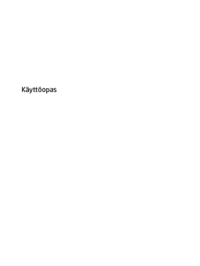

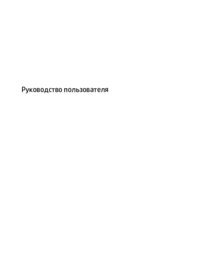
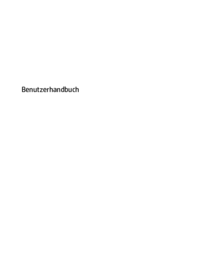
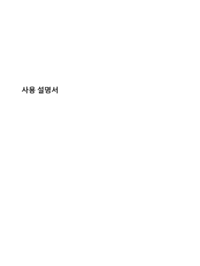
 (102 pages)
(102 pages) (14 pages)
(14 pages) (2 pages)
(2 pages) (52 pages)
(52 pages) (25 pages)
(25 pages) (78 pages)
(78 pages) (47 pages)
(47 pages) (72 pages)
(72 pages) (95 pages)
(95 pages) (24 pages)
(24 pages)







Comments to this Manuals